⑴朋友一直想利用U盘来安装BT,可是寻找了很多的资料,花费了很多的时间也没有顺利做好。于是便将我的经验同朋友做了分享,动手试了下一次便能成功,现在便将成功经验的两大实用对策分享给大家,希望对大家有所帮助。
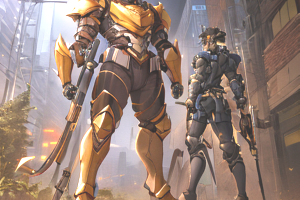
⑵,将dos引导文件(mand,io.sys,msdos.sys)放入U盘,用惠普格式化工具(HPUSBFW)将U盘格式化为FAT格式,注意要选中下面的“制作DOS引导”
⑶,下载grubdos工具(我用的是grubdos-..---.zip),把里面的grldr,grub.exe,menu.lst三个文件放进U盘根目录
⑷,把下载好的BT镜像文件解压,将里面的boot,casper两个文件夹复制到U盘根目录下。注意:建议大家到官方网站下载英文完整版的ISO文件,下下来有.G,一把从网上下的可能是几百兆或者.G的,这些是高手定制的文件,里面减少了很多功能,而且对有些网卡不支持,所以建议下载完整版的,以免浪费时间。
⑸,将boot/grub目录下的menu.lst文件替换根目录下的menu.lst
⑹,在BOIS里面设置启动优先级,让机子从U盘启动(有的是在启动过程中按键DEL进入BIOS,有的是按键F 进入BIOS)
⑺,输入命令grub,进入GRUB引导模式
⑻,输入startx,进入图形界面

⑼这种方式相对简单,网上可以看到很多要求输命令的制作过程,这对于对Linux不熟悉的童鞋还是有难度的。制作过程中最关键的是你下载的镜像文件,网上有的镜像文件不完整,安装好之后需要安装特定的以及一些工具,我建议大家下载英文完整版的ISO文件。
⑽,插入优盘。(建议U盘容量g以上)
⑾,将优盘格式化成FAT格式。
⑿,从网上下载名叫Ubootin的工具。
⒀,启动Ubootin,选择光盘映像(这里我们就选择我们早已下好的BT文件)。
⒁,选择usb驱动器,点击OK,耐心等待一段时间,就可以做好的。
⒂,登陆backtrack后,用户名和密码分别是root和toor(同样是从U盘启动,我的启动进入系统过程只没有提示要输入用户名密码)。
⒃在这里有一点需要提醒大家的,就是在安装的过程中,Ubootin会在%上停留很久,原因是它会考一个个多G的东西到优盘里,就是casper里面的filesystem.squashfs文件。
⒄以上便是我们在用U盘安装BT所进行的成功对策,两种对策都能取得成功,跟网上的那些方案相比有着很大的不同。如果你正在试着用U盘安装BT,那就不要犹豫选择我们的实用对策吧!